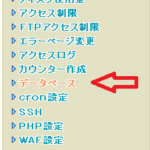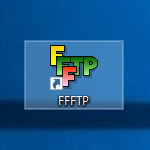最新!お名前.comの独自ドメインをさくらのレンタルサーバーで使う方法【2017年4月6日現在】
2017/04/12Author:
費用:0円(設定費用) 時間:15分
さくらのレンタルサーバーを登録した。
しかし、さくらのレンタルサーバーで登録できる独自ドメインはお名前.comに比べて値段が高い。
ということで、お名前.comで取得した独自ドメインをさくらのレンタルサーバーで使う方法を紹介いたします。
sponsored link
設定方法
設定を行うのは、お名前.com側とさくらレンタルサーバー側の2つです。
この二つには順序があるようで、先にさくらレンタルサーバーから設定しましょう。
さくらレンタルサーバー
まず、さくらインターネットでログインして、サーバーコントロールパネルを開きましょう。
そして、左メニューのドメイン設定>>ドメイン設定をクリックしましょう。
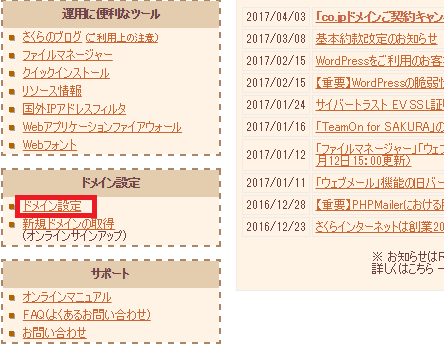
そして新しいドメインの追加をクリックしましょう。
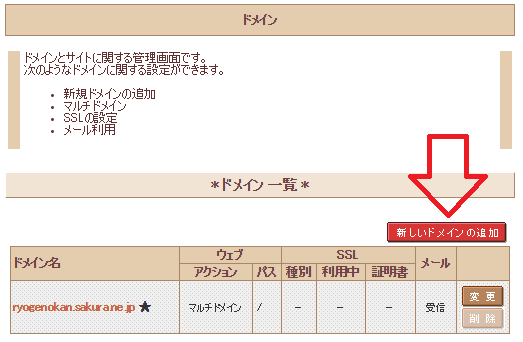
そして、今回はお名前.comで取得したドメインをさくらのレンタルサーバーで利用するので、5の他社で取得したドメインを移管せずに使うに該当します。
ドメインの追加へ進むをクリックしましょう。

そして、ドメイン名を入力しましょう。
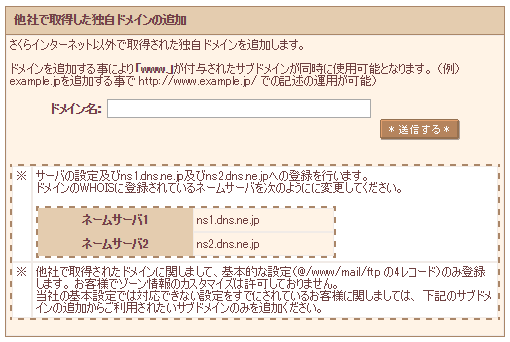
この時、入力するのは、独自ドメインだけです。http://www.akeyfn.xyz/ならば、http://とwww.を除いて、akeyfn.xyzとなります。
そして、ネームサーバー1、ネームサーバー2はメモっておいてください。
そして、送信するをクリックして、確認画面で確認できれば、送信しましょう。
そして完了すれば、詳細設定に進むをクリックしましょう。
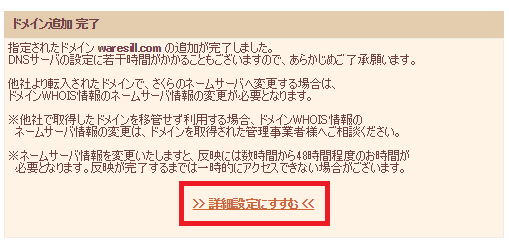
詳細設定を行いましょう。
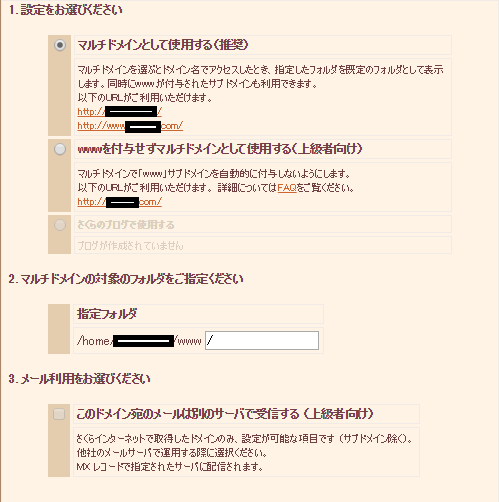
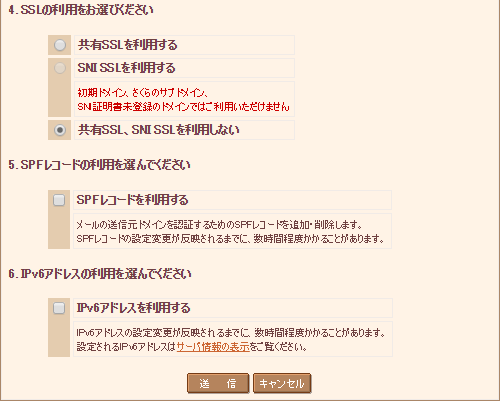
- 設定:そのままがいいでしょう。
- マルチドメインの対象のフォルダ:簡単なフォルダ名を指定しましょう。ディレクトリなので、頭に/を忘れずに。(例: /sample)
- メール利用:さくらから取得したドメインの場合のみ選択できるので、今回は選択できません。
- SSLの利用:共用SSLを利用するか否かですが、安全ではないため利用しない方が良いです。必要ならば、独自SSLにするべきです。
- SPFレコード:ドメインを利用したメールアドレスを利用するなら利用した方が良いです。なぜなら、なりすましメールではないと認証する仕組みだからです。
- IPv6アドレス:どちらでもよい。メリットもあれば、デメリットもある。まあ俺は利用しません。
これでおkです。
お名前.com
次にお名前ドットコムの設定を行っていきましょう。
ログインしてドメインnaviを開きましょう。
取得したドメイン一覧にて、さくらのレンタルサーバーで使いたいドメインの一番右にあるネームサーバーの欄の変更するをクリックしましょう。
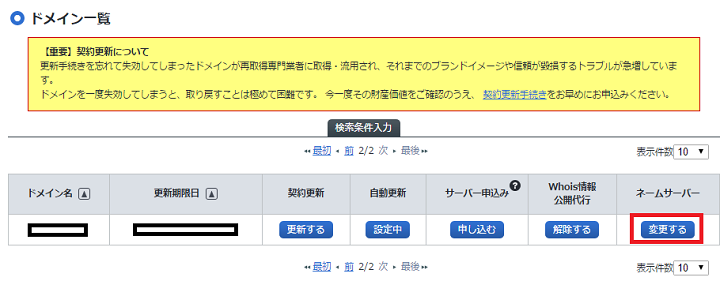
そして、登録情報に変更・相違を確認しましょう。
そしておkならば、手続きを進めましょう。
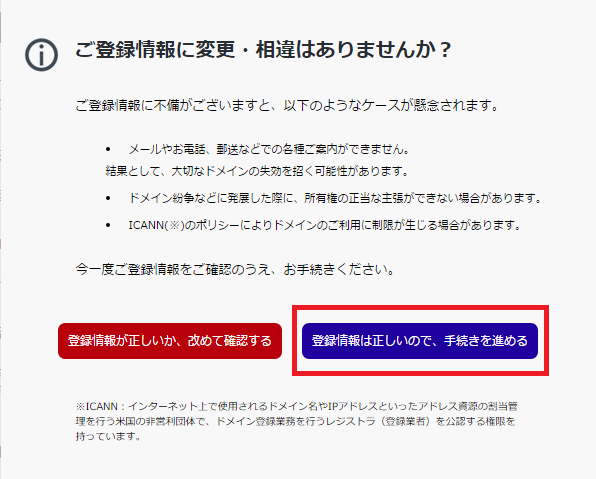
そして、他のネームサーバーを利用タブを選択して、ネームサーバー情報を入力しましょう。
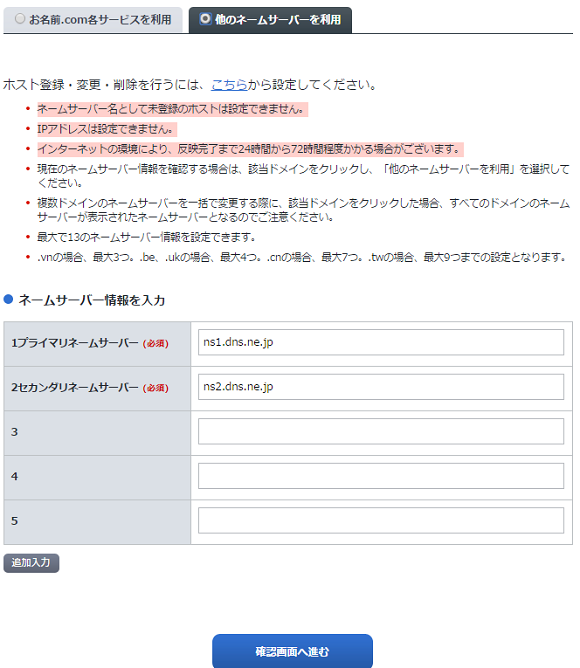
プライマリネームサーバーとセカンダリネームサーバーは、さくらで表示されていた、ネームサーバー1とネームサーバー2に対応しています。
なので、今回の場合は・・・
プライマリネームサーバー:ns1.dns.ne.jp
セカンダリネームサーバー:ns2.dns.ne.jp
となります。
それでおkなら、確認画面へ進むをクリックしましょう。
そして、確認しておkなら設定するをクリックしましょう。
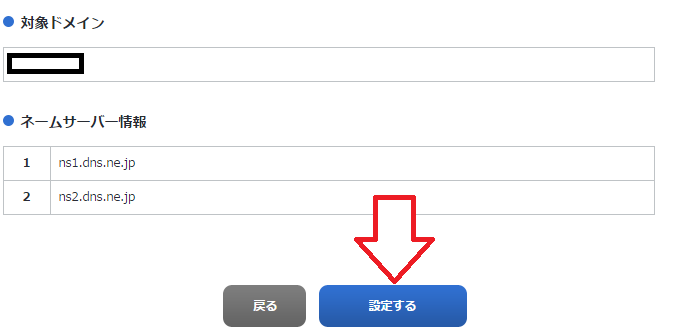
これでおkです。